清华版信息技术六年级下
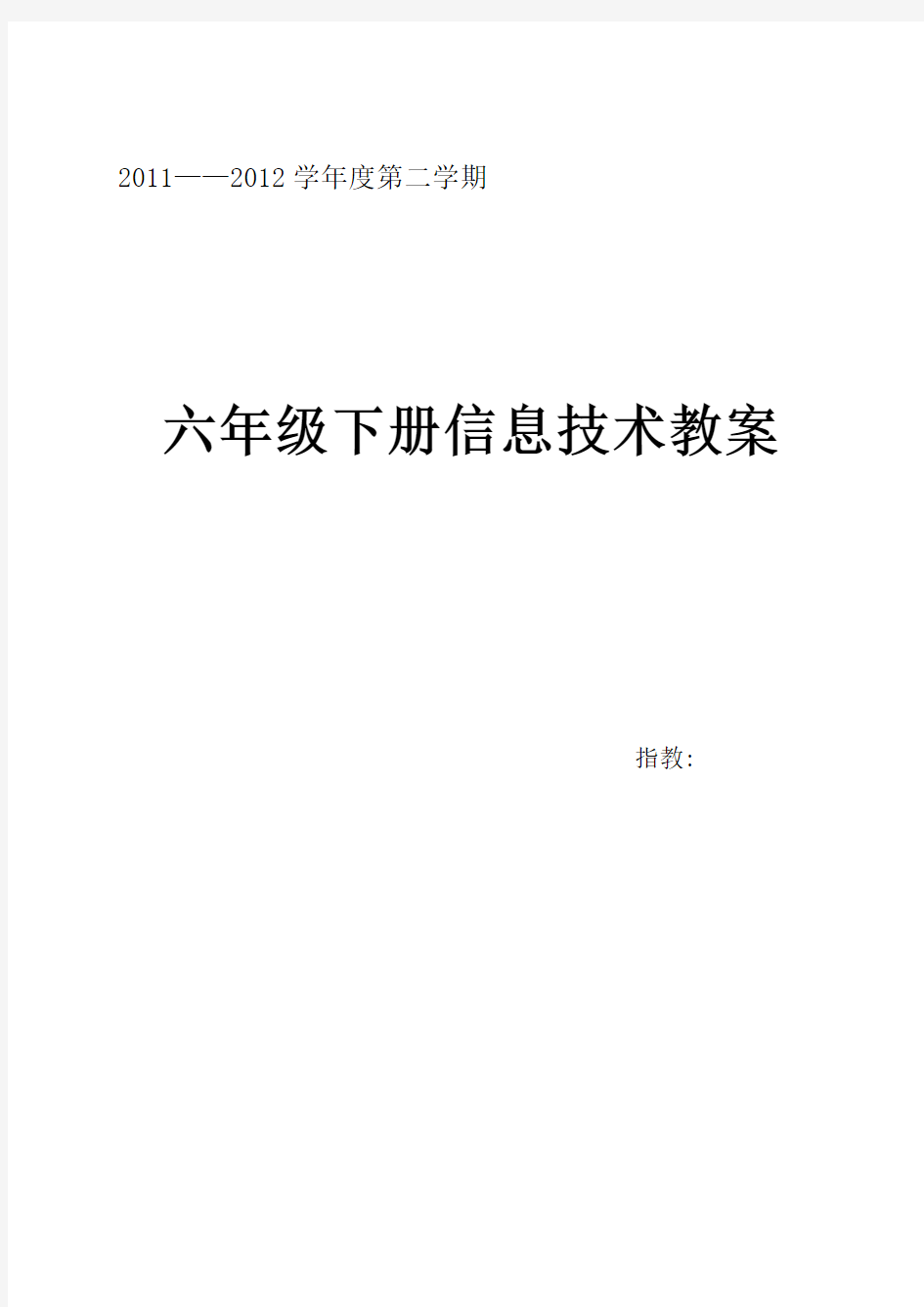
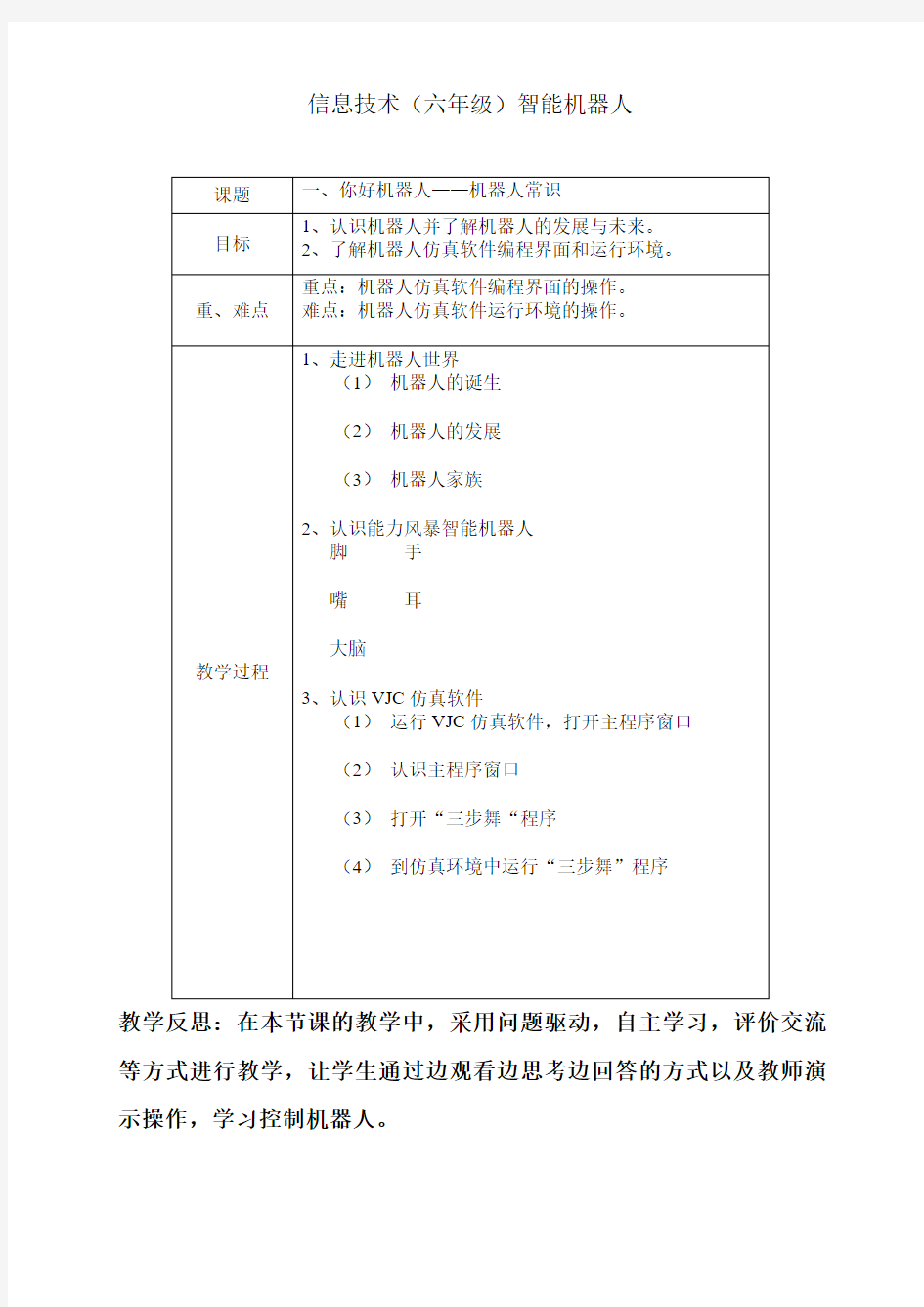
2011——2012学年度第二学期
六年级下册信息技术教案
指教:
课题一、你好机器人——机器人常识
目标1、认识机器人并了解机器人的发展与未来。
2、了解机器人仿真软件编程界面和运行环境。
重、难点重点:机器人仿真软件编程界面的操作。难点:机器人仿真软件运行环境的操作。
教学过程1、走进机器人世界
(1)机器人的诞生
(2)机器人的发展
(3)机器人家族
2、认识能力风暴智能机器人
脚手
嘴耳
大脑
3、认识VJC仿真软件
(1)运行VJC仿真软件,打开主程序窗口(2)认识主程序窗口
(3)打开“三步舞“程序
(4)到仿真环境中运行“三步舞”程序
教学反思:在本节课的教学中,采用问题驱动,自主学习,评价交流等方式进行教学,让学生通过边观看边思考边回答的方式以及教师演示操作,学习控制机器人。
课题二、“直行”和“转向”模块
目标1、学会用“执行器模块库”中的“直行”模块编写程序,让机器人走直线。
2、学会用“执行器模块库”中的“转向”模块编写程序,让机器人转弯。
重、难点重点:如何调整“直行”和“转向”数据难点:“转向”模块的数据修改
教学过程1、一起做
步骤1:运行仿真软件,打开主程序窗口。
步骤2:添加“直行”模块。
步骤3:添加“结束”模块。
步骤4:调整“直行”模块的数据。
步骤5:进入仿真环境并运行程序。
2、一起做
步骤1:添加“直行”模块。
步骤2:修改“直行”模块的数据。
步骤3:修改“直行”模块中的时间来改变直行的远近。
3、一起做
步骤1:添加“直行”模块。
步骤2:添加“转向”模块。
步骤3:设置“直行”和“转向”模块的数据
步骤4:进入仿真环境并运行程序。
步骤5:保存
教学反思:在教学过程中,首先创设一个任务,对任务进行分析,画出流程图,再根据流程图写出程序,进入仿真测试。流程图对于学生来说是初次接触,通过幻灯片进行展示,但需要提醒学生的是:在编写程序时,每添加一个模块,就该为该模块添加备注,使他们在学习
课题三、“多次循环”和“显示”模块
目标1、学会使用“多次循环”和“显示”模块
2、了解程序的顺序结构和循环结构
重、难点重点:“多次循环”的数据参数难点:“显示”的数据参数
教学过程1、一起做
步骤1:运行仿真软件,打开主程序窗口。打开保存的直行和转向。
步骤2:把流程图中的结束模块拖到一边。
步骤3:添加直行和转向模块,完成机器人走正方形程序。
步骤4:到仿真环境中运行。
2、一起做
步骤1:选中主程序模块下方的所有模块,并把它们拖到一边。
步骤2:添加模块并完成多次循环程序。
步骤3:程序编写完成后,到仿真环境中运行。
3、一起做
步骤1:打开前面保存的走正方形程序,把显示模块添加到循环结构中
步骤2:输入显示内容
步骤3:程序编写完成后,到仿真环境中运行。
教学反思:教学时,首先让学生观察教师演示会唱歌的机器人,激发学会对会唱歌的机器人的兴趣。
课题四、正多边形的规律和画法
目标1、学会用多次循环编写程序
2、学会在仿真环境中根据需要进行轨迹的设置
3、掌握画正多边形的规律和方法
重、难点重点:根据需要进行轨迹的设置
难点:如何调整和修改正多边形的规律和方法。
教学过程1、一起做
步骤1:运行仿真软件,打开主程序窗口。
步骤2:添加模块,编写正六边形程序。
步骤3:设置直行模块、转向模块参数以及循环次数。
步骤4:程序编写完成后,到仿真环境运行并调试程序。
步骤5:在仿真环境中进行显示轨迹设置。
步骤6:运行程序,我没可以看到机器人在仿真环境中画出的正六边形。
填写表格
反复调试
教学反思:重点介绍多次循环语句的使用,出示一个程序没有使用该语句,另一个程序使用了该语句,通过比较,学生很快就弄懂了使用该语句的作用。
课题五、“启动电机”和“延时等待”模块
目标1、学会用“启动电机”和“延时等待”模块来编写程序。
2、让机器人画弧线
重、难点重点:“启动电机”和“延时等待”模块是做什么的
难点:怎样使“启动电机”和“延时等待”模块画弧线
教学过程1、一起做
步骤1:运行仿真软件,打开主程序窗口。
步骤2:在主程序中添加启动电机。
步骤3:撤职启动电机模块。
步骤4:添加延时等待模块、停止电机模块和结束模块。
步骤5:程序编写完成后,到仿真环境运行并调试程序。
2、一起做
步骤1:画右半个苹果
步骤2:添加转向模块,把速度设置为-80,时间设置为0.2秒
步骤3:画左半个苹果
步骤4:添加转向模块,把速度设置为-80,时间设置为0.4秒
步骤5:画苹果的把儿
步骤6:程序编写完成后,到仿真环境运行并调试程序。
教学反思:在学生为机器人编程时,往往需要经过多次的“测试”、“修改”步骤,才能达到预设的编程的效果。
课题六、“永远循环”和“发音”模块
目标1、学会用“发音”模块编写程序,让机器人唱歌。
2、学会用“永远循环”模块编写程序,让机器人反复唱歌。
重、难点重点:添加发音模块的方法难点:调整发音模块的方法
教学过程1、一起做
步骤1:运行仿真软件,打开主程序窗口。添加发音模块。
步骤2:右击发音模块,在弹出的对话框中选择不同的音高和音长以设置“i”的四分之一音符。
步骤3:继续通过发音模块设置其他音符。
步骤4:程序编写完成后,到仿真环境运行并调试程序。
2、一起做
步骤1:运行仿真软件,打开主程序窗口。打开前面的发音模块。
步骤2:添加永远循环模块,把需要反复的3个发音模块添加到永远循环结构中。
步骤3:程序编写完成后,到仿真环境运行并调试程序。
3、一起做
步骤1:运行仿真软件,打开主程序窗口。将直行模块连接到主程序中并设置参数。
步骤2:在前进模块下方添加一个歌曲子程序模块。
步骤3:程序编写完成后,到仿真环境运行并调试程序。
教学反思:本节课先让机器人表演跳“8”字舞,激发学生学习兴趣,在教学中,要告诉学生影响机器人画圆的因素有很多,要给学生灌输反复测试,调整程序的意识。
课题七、“红外测障”模块
目标1、学会用“红外测障”模块编写程序
2、学会设置仿真环境
3、了解程序的选择结构
重、难点重点:“红外测障”模块的数据参数难点:了解程序的选择结构
教学过程1、一起做
步骤1:运行仿真软件,打开主程序窗口。添加“红外测障”模块。
步骤2:设置“红外测障”模块。
步骤3:添加转向和直行模块到“红外测障”模块的两侧。
步骤4:添加结束模块
步骤5:进入仿真环境,设置围墙。
步骤6:程序编写完成后,到仿真环境运行并调试程序。
2、一起做
步骤1:把“红外测障“模块连同它下面的转向、前进和结束模块拖离流程图。
步骤2:添加永远循环模块。
步骤3:把“红外测障“模块连同它下面的转向、前进和结束模块拖如永远循环模块中。并以”前避障“为文件名保存。
步骤4:使用上次设置的环境。
步骤5:程序编写完成后,到仿真环境运行并调试程序。
教学反思:本节课开始涉及到传感器的使用,在上课的过程中,将遇到的问题作为一个任务范例提供给学生,让学生自己去探究解决,安装传感器是本课一个难点,需要学生耐心地分析问题,找出原因。
课题八、“条件判断“模块
目标
学会用“红外传感器”检测三个方向的障碍
重、难点重点:什么是“红外传感器”难点:如何检测三个方向的障碍
教学过程1、一起做
步骤1:运行仿真软件,打开主程序窗口。打开前面保存的“前避障”程序。
步骤2:继续检测左前方的障碍。
步骤3:继续设置“红外测障”模块。
步骤4:在“红外测障”模块是的一侧添加右转模块,否的一侧添加前进模块。
步骤5:程序编写完成后,到仿真环境运行并调试程序。
2、一起做
步骤1:参考前面的操作,添加“红外测障“模块。
步骤2:继续设置新添加的“红外测障”模块。
步骤3:在“红外测障”模块是的一侧添加左转模块,否的一侧添加前进模块。
步骤4:以“三方避障”为文件名保存。
步骤5:程序编写完成后,到仿真环境运行并调试程序。
教学反思:学生在练习中能够通过小组交流能够发现其中的窍门。
课题九、带有条件判断的红外检测
目标
学会使用“条件判断”模块优化程序结构,把传感器模块和“条件判断”模块结合使用。
重、难点重点:如何使用“条件判断”模块优化程序结构。难点:调整数据参数。
教学过程1、一起做
步骤1:运行仿真软件,打开主程序窗口。打开前面保存的“三方避障”程序。
步骤2:修改程序。
步骤3:设置条件判断模块。
步骤4:在“条件判断”模块对话框中,继续选择“红外变量一”“= =”“左”,单击确定按钮。
步骤5:添加右转和前进模块。
步骤6:程序编写完成后,到仿真环境运行并调试程序。
2、一起做
步骤1:把前进模块拖离流程图后,添加条件判断模块
步骤2:调整条件判断的数据参数。
步骤3:添加直行和左传模块。
步骤4:程序编写完成后,到仿真环境运行并调试程序。
教学反思:小组合作,发现问题及时解决,能够在解决问题过程中掌握学习方法。
课题十、“亮度检测”模块
目标1、学会用“亮度检测”模块编写程序
2、学会用显示模块显示变量的值
重、难点重点:“亮度检测”模块的数据修改
难点:如何使用显示模块显示变量的值
教学过程1、一起做
步骤1:运行仿真软件,打开主程序窗口。添加“亮度检测”模块。
步骤2:添加“显示”模块到亮度检测的下方。
步骤3:设置“显示”模块显示的内容。
步骤4:在仿真环境中设置光源。
步骤5:添加“永远循环”模块。
步骤6:利用“亮度检测”模块的比较判断功能。2、一起做
步骤1:添加两个直行模块,并把“亮度检测”模块是的一侧设置成停止。
步骤2:选择歌曲1作为新建子程序。
步骤3:返回主程序窗口,把程序模块库中新增加歌曲1添加到停止模块下方。
步骤4:程序编写完成后,到仿真环境运行并调试程序。
教学反思:本节课是给机器人安上亮度检测传感器和编制灭火程序两部分内容组成,要让学生知道当机器人检测到火源时,获取的亮度检测传感器的数值是多少,让学生对程序进行反复修改、测试,以达到最好的测试效果。
课题十一、“地面检测”模块
目标1、学会在仿真环境中设置图带,在表演场地铺设彩色T 型地毯
2、学会用“地面检测”模块编写程序。
3、了解条件循环模块在程序中的作用。
重、难点重点:如何设置图带
难点:如何使用“地面检测”模块
教学过程1、一起做
步骤1:运行仿真软件,打开主程序窗口。添加“地面检测”模块。
步骤2:添加“显示”模块。
步骤3:设置显示模块显示的内容。
步骤4:在仿真环境中添加图带。
步骤5:铺设地毯。
步骤6:运行程序,检测颜色。
2、一起做
步骤1:回到主程序窗口中,清楚原来的程序。
步骤2:添加永远循环模块,再把地面检测模块添加到循环结构中。
步骤3:设置地面检测模块参数。
步骤4:把两个直行模块分别添加到地面检测模块的两侧,并把否的一侧设置成停止。
步骤5:程序编写完成后,到仿真环境运行并调试程序。
3、一起做
步骤1:编写新程序。
步骤2:添加地面检测。
步骤3:添加条件循环并设置循环条件。
步骤4:进入仿真环境,加载场地,运行程序,观察结果是否正确。
教学反思:从了解机器人硬件的角度来说,本课是想让学生掌握地面检测传感器的使用,但就机器人程序设计方面来说,本课又是想让学生理解和使用条件间的关系,让学生在程序中使用更加复杂的条件判断。对学生来说没有多大难度,上课时以引导为主,放手让学生自主探究,帮助学生发现问题,解决问题。
课题十二、“碰撞检测”模块
目标1、了解碰撞传感器。
2、学会用“碰撞检测”模块编写程序,让机器人检测前、后方向的碰撞。
重、难点重点:什么是碰撞传感器
难点:如何调整“碰撞检测”的数据参数
教学过程1、一起做
步骤1:运行仿真软件,打开主程序窗口。添加永远循环模块。
步骤2:添加“碰撞检测”模块到永远循环程序中。
步骤3:右击碰撞检测模块,调整数据参数。
步骤4:添加前进和后退模块。
步骤5:进入仿真环境,设置一矩形场地,运行程序。
教学反思:由于本课是学生初次编写含有嵌套结构的控制程序,所以对于小学生来说理解起来有一定难度,在根据流程图分析程序走向时,应先判断什么,再判断什么,最后判断什么,判断后机器人会做出什么样的处理,把这些给学生交待清楚。学生只有在这些都弄懂了以后,编写程序是很简单的事,可让学生自己去尝试。
课题十三、带有条件判断的碰撞检测
目标1、学会用“碰撞检测”模块编写程序,让机器人检测左右侧的碰撞。
2、学会用带有条件判断的“碰撞检测”模块帮助机器人检测多个方向的碰撞。
重、难点重点:什么是碰撞传感器
难点:如何调整“碰撞检测”的数据参数
教学过程1、一起做
步骤1:运行仿真软件,打开主程序窗口。添加永远循环模块和碰撞检测模块。
步骤2:设置碰撞检测模块参数。
步骤3:添加右转和前进模块。
步骤4:几入仿真环境运行程序。
2、一起做
步骤1:新建程序,把永远循环模块连接到主程序下方,并添加碰撞检测模块,设置模块参数。
步骤2:添加后退模块。
步骤3:判断后方是否碰到障碍物。
步骤4:添加前进模块。
步骤5:用同样的方法继续添加条件判断模块,直到设置好能够检测前、后、左、右四个方向的碰撞。
步骤6:程序编写完成后,到仿真环境运行并调试程序。
六年级信息技术
第2课信息技术伴我行 一、教材分析本课通过“信息技术助我学”和“信息技术帮我忙”两块内容学习,让学生深刻体会到信息技术已经融入现代社会的方方面面,感受到信息技术大大改变了人们的学习和生活方式,培养学生对信息技术的热爱,产生强烈的学习信息技术为人类造福的愿望。同时,本课还通过让学生回顾小学阶段学习的信息技术,选择文字、图片、声音、视频等不同类型的案例活动,初步了解信息处理的一般过程,以及利用信息技术解决一般问题的方法,培养学生善于合理使用信息技术工具帮助自己解决问题的意识。 1.信息技术应用信息技术在学习、生活方面的应用。 2.信息技术工具回顾小学阶段学习过的信息技术工具,归纳总结根据不同任务选择不同信息技术工具。 3.信息处理过程通过案例了解信息处理的一般过程。 二、学情分析六年级的学生已经学习了两年的信息技术,具备了计算机的基本操作能力,并且对常用的应用软件使用较为熟练。因此本课在上一节课初步建立起对信息技术中“信息”的感性认识后,由“信息”深入到“信息技术”,列举归纳学生小学阶段学习过的信息技术工具,学生很容易理解。最后通过列举实际案例,培养其使用已学会的信息技术帮助自己学习、生活的意识与能力。 三、教学目标 1.知识和技能 (1)了解信息技术处理信息的一般过程。 (2)了解信息技术在学习、生活中的作用。
2.过程与方法通过归纳总结小学阶段学习并使用过得信息技术工具,了解信息处理的一般过程,学会用信息技术方便学习与生活。3.情感、态度和价值观 (1)感受信息技术给我们的学习、生活等方面带来的巨大好处。(2)保持学生对信息技术的强烈求知欲。 (2)培养学生在学习过程中对知识进行归纳总结的能力。 四、教学重难点 1.教学重点(1)了解信息技术处理信息的一般过程。(2)能用学过的信息技术解决学习、生活中的问题。 2.教学难点(1)能用学过的信息技术解决学习、生活中的问题。(2)学会对已学知识进行归纳总结并提升学习能力。五、教法与学法 1.教法情境教学法:通过播放视频让学生了解生活中经常使用的信息技术。案例教学法:通过“征集旅游方案”具体案例,让学生通过活动了解获取信息、交流信息、处理信息、发布信息等于信息相关的过程。 五、教学策略与手段教师先组织学生交流,回忆在前几册的信息技术学习中,都学习了哪些信息技术工具,掌握了哪些技能,教师可选择典型案例作品发给学生,让学生一边观看一边回忆。建议从获取信息、交流信息、加工信息、发布信息几方面选择案例,如网络搜索、飞信聊天、制作课程表、图片处理、制作多媒体作品、微博发布等案例作品。通过复习回忆,让学生对小学阶段信息技术教材中的知识脉络更清晰,建构自己知识体系。教师向学生提供一些现成的案例,来说明信息技术给学习、生活带来了巨大的好处,也可提供关键词让学生自己在网上搜索,但提供的关键词要准确、要确实能够搜索到所需的资料。教师提供的资料可以是图片、文字、视频等,最好是视频和图片,其效果会更佳。结合学生实际的
六年级信息技术上册
六年级信息技术上册 题 1、认识PClogo系统主备人芮成备课时间xx、9、10授课时间xx、9第二周教学内容P2---P7课型新授课教学时数一课时授课年级六年级学情分析本课是学生在学习信息技术知识后第一次接触计算机语言这一神秘的领域,而 Logo 语言则是他们进入这一领域最好的向导。通过引导学生认识 PC Logo 系统的操作界面和使用环境以及运行其自带的小程序,使同学们对 Logo 语言建立起初步的感性认识,为后面课程的学习做好铺垫和准备。H教学目标知识与技能 1、学会 PC Logo 的启动和退出。 2、认识 PC Logo 的操作界面。 3、自己动手设计喜爱的 PC Logo 窗口背景和布局。 4、了解 Logo 语言的功能,增进对 Logo 语言的感性认识过程和方法 1、教学演示和学生实践相结合的方法,以任务驱动为主要形式,结合小课题进行分层教学。 2、演示法,分层任务驱动法情感、态度与价值观 1、提高学生的数学和逻辑思维能力; 2、培养学生勤于动脑的习惯;
3、培养学生良好的信息技术操作习惯。教学重难点重点:熟练掌握logo界面。难点:自己动手设计喜爱的pc logo窗口背景和布局。教学方法演示法,任务驱动法教学准备分层教学:分两层进行教学任务驱动教学资源利用计算机教室教材教学过程:教师活动学生活动设计意图改进与反思准备一份精美的logo的图画,问学生这个好看的图画怎么画出来的?想知道么?不是画图软件是什么呢?回答引起学生兴趣引入新课:这就是我们学习的PC Loge系统画出来的,这节课我们就来认识一下PC Logo系统。生认真听引入新课并给出教学目标新课: 1、要知道什么是PC Loge系统,我们就要知道是哪个软件?现在打开我们桌面上的PC Loge系统 4、0中文版。听讲看演示学会打开软件 2、讲解认识PC Loge系统窗口,说说PC Loge系统是由哪几部分组成的?听讲看演示回答问题学习新知识 3、讲解演示修改背景色和笔色。听讲看演示学习新知识 4、讲解演示退出PC Loge系统过程。听讲看演示学习新知识布置练习与作业:第一层:说一说PC Loge系统的布局是什么样的?你能说的全吗?第二层:试着自己设计好看的窗口背景和布局。实践操作完成练习巩固新知,提高学习PC Loge兴趣课堂小结:同学们,今天我们学习了三个主要内容,有:启动退出PC Loge系统的方法和熟悉PC Loge系统的界面组成以及设置小海龟
六年级下册信息技术总结
六年级下册信息技术总结 本页是精品最新发布的《六年级下册信息技术总结》的详细文章,觉得有用就请下载哦希望对网友有用。篇一:六年级下册信息技术教学工作总结 20XX—20XX学年第二学期六年级下册 信息技术教学工作总结 韶关市黄岗小学许华娟 转眼间,本学期的教学工作又将接近尾声了,现将自 己本学期的收获和感想做个简单的工作总结,帮组梳理下自己的教学工作,希望在今后的工作上有所提高。 通过教学工作使我深刻地认识到信息技术课程的地位和作用,对信息技术的发展有了正确的认识,它既是基础教育课程改革和发展的需要,又是小学素质教育工程的重要内容。下面我就总结一下这学期事信息技术教学的心得体会。 一、教学方面: 1、备课 开学初,根据学校要求,认真写好教学计划,提前备 好课,写好教案。平时做到周前备课。备课时认真钻研教材,虚心向其他教师学习、请教。力求吃透教材,找准重点、难点。 2、上课
上好课的前提是做好课前准备,不打无准备之仗,尤其本学科主要课程都要上机完成,因此每节课前都要认真做好上机备课,检查机器状态,有无“不可用机器”。上课时认真讲课,思想汇报专题力求抓住重点,突破难点,精讲精练,充分调动学生的 学习积极性,使学生真正成为“主体”,在学习过程中充分发挥学生个人的想象力和创造力,在掌握基础知识的前提下,使学生能做出有创新、有创意的作品。通过一节课的教学使学生既掌握知识又掌握技巧,使他们有成就感,学生上了每一节课都有收获。在学生完成上机任务时,在各台计算机前巡视,注意对后进生进行手把手的辅导,课后及时找出不足。 二、个人学习: 对于课程改革环境下的教师,光有一桶水是不够的,教师必须拥有自来水。为此在工作中,我抓住一切机会认真学习,在不断学习、不断实践中提高自己的教育教学水平。虚心、主动地向其他信息技术教师和教学经验丰富的教师学习,丰富教学手段,抓住学校安排听课的机会,不耻下问,及时消化,吸取别人的好的教学方法,在自己的教学中不断实践,不断总结,不断提高。 三、努力方向: 1、加强自身基本功的训练,课堂上做到精讲精练,注重对学生能力的培养,知识上做到课课清、段段清。
清华版四年级下册信息技术教案(彩色版)
第1单元绝美大地 一、单元概述 本单元是学生初步接触PowerPoint 2010,主要是通过制作简单的演示文稿来学习PowerPoint 2010的启动、播放以及创建演示文稿。通过本单元的学习,学生要掌握在幻灯片中插入图片、艺术字、文本框以及设置幻灯片的“背景”等最基本的PowerPoint 2010使用技能。 本教材界面选用PowerPoint 2010,教材中介绍的功能和操作则不限于PowerPoint 2010。教师可根据实际情况进行版本介绍。 二、学习目标 本单元以制作“中国的‘民间艺术’演示文稿”为活动主线,把PowerPoint 2010的基本使用技能贯穿其中,每课在知识上相互独立,但在内容上又前后联系,让学生在一点一滴的学习、积累中掌握PowerPoint 2010的使用技能并体验成功的喜悦。 通过任务情境的设置,让学生发现:运用掌握的信息技术知识,可以为宣传中国的民间艺术做出贡献。 教学中,要注意让学生利用已有的知识技能解决问题,从而发现操作中的相通之处。如:编辑文字时,要设置文字的字体等格式,这与学生在Word软件中做的文字编辑工作差不多,连“按钮”都一模一样。教师要引导学生运用已有的知识自己解决问题。 另外,本单元中要对插入的图片(来自文件的图片、剪贴画、艺术字)进行改变大小、位置等操作,教师也要引导学生发现它们的相同之处,并利用知识的迁移解决类似的问题。 要重视成果的及时展示。单元结束时要进行作品展示,这是最终的成果。在活动过程中,教师应重视各个环节的结尾,进行随时展示,如:编辑文字后,让学生看看效果;插入相关图片后,让学生进行展示。在这一次次的展示过程中,学生可以建立信心,相互学习,取长补短。 展示的方式可多样化,有条件的学校,教师可以用投影机或教学系统展示;没条件的学校,教师可以组织学生下座位走走、看看、评评。 要重视学生的反思。单元结束后,要帮助学生梳理重点的知识、技能。 三、重点难点 教学重点:
六年级下学期信息技术教案
备课笔记(2018-2019学年度第二学期) 学校:坡坝小学 年级:六年级 科目:信息技术 教师:方芳 2019年2月17日
六年级下学期信息技术教学计划 (2018/2019学年第二学期) 一、学情分析: 由于学生接触计算机的时间短,因此他们对计算机的了解只是一知半解,且掌握程度参差不齐。学习中的优势:学生有着较强的好奇心,接受能力强,对计算机有着浓厚的兴趣,这些都有利于教学。学习中的困难:接触计算机的机会少,指法僵硬,操作能力不强,这些都必将造成教学的不便。 二、教材分析: 本册教材共有三个单元,每个单元让同学围绕一个主题开展多项活动,每节课完成一个活动,在完成这些实践活动后,同学们就会掌握软件知识、提高操作技能。 三、教学目标: 1、了解信息技术在社会各领域的应用。 2、通过信息技术课程使学生具有获取信息、传输信息、处理信息和应用信息的能力。 3、教育使学生正确认识和理解与信息技术有关的文化、伦理和社会等问题,负责任地使用计算机。 4、培养学生良好的信息素养,把信息技术作为支持终身学习和合作学习手段,为适应信息社会的学习、工作和生活打下坚实的基础。 5、培养学生对学习信息技术课的兴趣,为振兴我国的计算机事业而树立远大理想。 6、培养学生的动手实践操作能力,能够较熟练的掌握对计算机操作的
基础操作能力。 7、培养学生主动学习和自学能力,培养学生正确学习信息技术的方法。 四、教学重难点: 1、培养学生的动手实践操作能力,能够较熟练的掌握计算机的基础操作能力.。 2、培养学生良好的信息素养,使学生具有获取信息、传输信息、处理信息和应用信息的能力。 五、教学措施: 1、对学生学习信息技术的目的进行引导,端正其学习态度。 2、对学生进行严格的要求,让他们能充分利用好课堂40分钟时间。 3、对每个班都培养一名信息技术代表学生,由此学生带头对其他学生进行引导和榜样。 4、利用教学软件和教学游戏,提高学生对多媒体电脑使用的熟悉程度。 5、以“讲解-操作”为模式,让学生对计算机有一定的了解,便于操作。 6、以“任务”为驱动,指导为手段,提高学生的动手操作能力。 7、在轻快、活跃的课堂氛围内,不断创新,提高学生的实践能力,培养爱科学、学科学、懂科学的好少年。 六、教学进度安排表:
四年级下册信息技术三维目标教案(清华版)
小学信息技术四年级下册教案 第一课时播放创建演示文稿 【教学内容分析】 本节介绍演示文稿的播放实现,包括普通播放和控制播放,主要是讲演者放映方式和控制播放方式,讲演者放映是学生较熟悉的,控制播放对学生来说较陌生。 【学生情况分析】 对PPT陌生,可能没有用到过此类软件。 【教学目标】 知识方面: 1.使学生掌握PowerPoint的启动与退出。 2.使学生掌握利用内容提示向导制作幻灯片演示文稿的方法。 3.使学生掌握播放幻灯片的方法。 技能方面: 培养学生自学能力。 情感方面: 1.培养学生创造思维能力。 2.播放展示,让学生体验成功感和提高学习积极性。培养学生的表达能力。 【教学重难点】 重点:幻灯片的制作和播放。 难点:幻灯片的制作。 【教学策略与方法】 1.自学法。 2.演示法。 3.观察法。 4.实践法。 教学手段与教学媒体 1.多媒体网络教室。 2.教师准备演示的幻灯片样例。 【教学资源及环境】
微机室【教学过程】
【教学反思】
第二课时《在幻灯片中插入图片》课题 【教学内容分析】 本次课主要是在PPT中插入图片的操作,学生在WORD中也有过类似的操作,所在学生对本课内容学习难度不是太大。 【教学目标】 (1) 培养学生“自主”探究学习的方法。 (2) 通过与word对比学习掌握在powerpoint软件中插入图片的方法。 (3) 灵活运用图片工具栏,对图片进行设置。 (4) 培养学生小组讨论并交流的学习方法。 【教学重难点】 重点:1、对图片进行灵活设置。 2、“自主”探究的学习方法。 难点:1、对比学习,以旧知带出新知。 2、设计创新,通过多种手段表达自己思想。 【教学策略与方法】 1.自学法。 2.演示法。 3.观察法。 4.实践法。 教学手段与教学媒体 1.多媒体网络教室。 2.教师准备演示的幻灯片样例 【教学资源及环境】 与故事情节相关的大量图片素材。 【教学过程】
六年级下册信息技术教案
六年级信息技术下册教案 第一单元制作GIF动画 第一课文字闪烁动画 一、教学目标 1、学会启动与退出GIF软件 2、学会制作闪烁文字的方法、制作与保存。 3、培养学生主动参与、探索、勤于动手的惯。 二、重难点 国际互联网的认识 三、教学过程 1、点击打开软件,在启动向导里点击打开一个现有的图像文件作文字动画的背景。 2、点击帧菜单里的添加条幅文本,出来对话框后先把??号去掉,选好字体,字的大小,字的颜色。 3、在文字框内打上要添加的文字,在上面的预览中把文字拖到你需要放置的位置。 4、点击效果,选择动画进入和退出的效果,画面帧控制和霓虹效果根据自己的喜欢进行添加和改动。 5、完成后点开始预览,满意后点停止预览并确定,在确定对话框中点推荐项。 6点击软件界面最左下角的黑三角可观看你所完成的动画效果,点黑方块停止。 7、点击文件菜单里的另存为,点存为GIF文件保存到你所选定的位置即可。 8 .交流总结 第二课图像渐变动画 一、教学要求 1、认识画布和图像的添加方法 2、在探究中体会学习的乐趣,培养团结协作的精神 二、教学的重点和难点 掌握图像添加和调整的方法
三、教学工具 计算机 四、教育过程 (一、)导入 复习回顾上节课知识,检查几位同学。 (二)新课学习 1、点击打开软件,关闭启动向导,在文件菜单里点击新建文件,设定好你要做的图形的尺寸大小,在画布外观栏里点完全透明,然后确定。 2、点击帧菜单里的添加条幅文本,添加文字及效,做法同上。 3、最终效果是无背景的单一文字动画 4、保存,同上。 5、交流总结 (三)课堂总结 今天,同学们学到了什么? 第三课奔跑动画 、教学要求1、熟练使用动画向导制作逐帧动画 2、提高自主探究的能力及审美能力,增加热爱宣扬情感 三、教学的重点和难点 动画向导的作用 四、教学工具 计算机 五、教育过程 (一、)导入 1复习回顾上节课知识,检查几位同学。
小学信息技术六年级信息技术教案
---------------------------------------------------------------最新资料推荐------------------------------------------------------ 小学信息技术六年级信息技术教案六年级信息技术教案第 1 课电脑的本领与家史教学目标: 1、了解人类获取信息的途径及信息技术在当今社会的作用。 2、了解电脑在信息时代的作用。 3、了解电脑的发展史。 教学重点: 电脑在信息时代的作用。 教学难点: 教学时间: 1 课时。 教学建议: 信息(information): 教师可以举例来说明: 如欧洲足球锦标赛的现场直播、我们学习用的书、冬天大雪纷飞的情景这些用文字、语言、声音、图像等表示的内容统称为信息。 信息获取的途径可由学生来讲述,让他们自由发挥。 电脑的应用广泛教师难以一一讲全,因此可以在课前让学生去查找有关资料,在课堂中分小组汇报。 教师主要向学生介绍因特网作用,教师也可以向学生简单演示 1 / 15
一下因特网的神奇魅力。 电脑的发展史: 从 1946 诞生的第一台电子计算机(ENIAC)后,我们可以把计算机的发展四个阶段: 1、 1946 至 50 年代后期,电子管时期。 2、 50 年代中期至60 年代后期,晶体管时期。 3、 60 年代中期至 70 年代前期中小规模的集成电路。 4、 70 年代到今超大规模的集成电路。 对于学有余力的学生教材还安排了计算机的组成的阅读材料。 第 2 课常用软件的安装与删除教学目标: 1、学会常用软件的安装。 2、学会把软件从计算机的硬盘上删除。 教学重点: 软件的安装与删除。 教学难点: 教学准备: 准备一些常用软件的安装程序。 如: 超级解霸、屏幕保护程序、 Winamp。 教学时间: 1 课时。 教学建议:
2020小学信息技术六年级下册全册教案
教学设计方案任教年级:六年级划计时课
一、谈话引入: 1、展示一个已经做好了的幻灯片。 2、让学 生带着这几个问题去观看该幻灯片: ( 1)这个幻灯片一共有几 个页面?( 2)每个页面上的内容又包含了哪几个元素? 3、在 这节课里面,我们就先来研究一下,创建新幻灯片,以及为幻 灯片 添加标题与正文的操作方法。二、新授( “校园‘星星杯 ' 足球赛”电子板报): 1、演示启动 PowerPoint 的操作方法。 2、 学生 启动 PowerPoint 后,按照课本上做一做中的方法进行创建 幻灯片的操作。 3、老师巡视、答疑。 4、学生按照课本上的 操作方 法,进行添加标题和正文的操作。 5、老师巡视、答疑。 6、小结, 归纳学生们所提出的问题, 给出正确的操作方法。 三、 小结、质疑:今天,我们学习了利用 PowerPoint 制作幻灯片的 简单操作方法。操作过程中遇到什么困难还需要老师解决?教 学 过
课时计划
一、谈话引入:1、展示一个已经做好了的幻灯片2、 教上堂课我们学习了这张幻灯片中文字的添加方法,这堂课学我们就一起来研究一下,幻灯片中剪贴图的添加、新页面过的插入和幻灯片的播放与保存的操作方法。二、新授1 、程让学生们打开上堂课所做好的内容,按照课本上做一做中 的方法进行插入剪贴图的操作。2、老师巡视、答疑。3、 学生按照课本上的操作方法,进行添加新页面和播放幻灯片的操作。4、老师巡视、答疑。5、小结,归纳学生们所提出的问 题,给出正确的操作方法。6、把学生分为每三人一小组,布置任务:结合这两堂课所学的内容,每小组制作出一件作品,并派出一位代表来进行播放。7 、展示学生们制作的作品,并进行讲评。三、总结、质疑:这两堂课,我们学习了利用 PowerPoint 制作幻灯片的简单操作方法。操作过程中遇到什么困难还需要老师解决?四、巩固练习:调整幻灯片的顺序,试着以不同的顺序放映自己的幻灯片,并保存在“我的文档”中。 课时计划
清华版四年级下册信息技术教案
教案 学科:信息技术 年级:四年级下册 任课教师:玛依拉 起止时间:2016.2.20
第1课网络浏览我也行类型新授 课时 1 教学目标 知识与技能: 1、熟悉IE浏览器,了解超链接。 2、掌握浏览网站的基本操作方法。 3、感受因特网的魅力。 过程与方法:通过直观演示、任务驱动、小组合作等方法,学会浏览网页,掌握搜索信息的基本方法。 情感态度与价值观:通过搜索有关上海世博会、中国少年先锋队、内蒙古博物院等网站的资料,增强民族自豪感;培养学生有效地利用计算机获取信息的能力,加强学生与他人合作的意识和利用网络进行终身学习的意识。 教学重点:学会浏览网上信息,掌握信息搜索的基本方法。 教学难点:选择恰当的关键字进行搜索。 教学方法:直观演示法、任务驱动、小组合作探究。 教学环境及资源准备:计算机网络教室、自制教学课件 教学过程 巧设导入 激发兴趣播放视频:2010上海世博会吉祥物——海宝的宣传片。 提出问题:同学们想不想去上海世博看一看? 老师也想。那这节老师带领大家一起去上海世博会看看。 (播放课件) 板书课题:网络信息浏览
观看视频 回答问题 从学生感兴趣的事情入手,便于提高学生学习的积极性。 引入课题。 一、启动IE浏览器 目前我们常用的浏览器有搜狗、360、IE、火狐等。下面我们以Win XP自带的IE 6为例学习网上冲浪的技巧。 使用该软件的前提是要先打开IE,现在请同学们打开浏览器,指出窗口各组成部分的名称。(播放课件,总结IE窗口的组成) 学生操作,进一步认识IE浏览器窗口的组成部分。 学生搞清IE浏览器窗口的组成部分。网上搜索 二、访问因特网 因特网上的每个网站都有自己的网址,启动浏览器后,在地址框里输入网址并敲回车,就可以访问相应的网站了。教师演示:在地址栏输入需要访问的网站地址:https://www.360docs.net/doc/bf11089393.html,后敲回车,稍等片刻窗口就会显示一个新网页。 提供世博会的网站:https://www.360docs.net/doc/bf11089393.html,/(错) 介绍网址格式 提出:怎样才能找到有关世博会方面的网站? 课件展示:搜索引擎的概念及常用搜索引擎: 经常用的搜索引擎的网址有:
六年级信息技术知识点汇总
六年级信息技术知识点汇 总 This manuscript was revised by the office on December 10, 2020.
三年级信息技术知识点汇总 1、常见的计算机有:台式计算机、笔记本计算机、平板电脑。 2、完整的计算机系统包括:计算机的硬件系统和软件系统。 3、台式计算机的组成:主机、显示器、键盘、鼠标、音响等。 4、存储器是用来存储信息的设备,包括:内存储器(内存条、硬盘)和外存储器(U 盘、光盘)。 5、外部设备包括:输入设备(键盘、扫描仪、鼠标)和输出设备(显示器、打印机、音响)。 6、鼠标器的基本操作:(5种)指向、单击、双击、右击和拖动。 7、设置桌面背景的位置中有3种放置方式:居中、平铺、拉伸。 8、Windows是以窗口方式进行操作的,所以又称为“视窗”。 9、窗口的基本操作:最小化窗口、最大化(或向下还原)窗口、移动窗口、关闭窗口。 10、最小化按钮、最大化按钮、向下还原按钮、关闭按钮。 11、当窗口内的内容无法完全显示时,会出现滚动条。 12、计算机里的信息都是由文件的形式存放的。 13、文件名可以用字母、数字、汉字和某些符合表示。文件名通常由文件名和扩展名两部分组成,如、汉字.doc。 14、Windows中常见的文件类型包括:文本文件、图像文件、声音文件、视频文件等。 15、计算机的键盘一般分成主键盘区、功能键区、光标控制区和小键盘区4个区。 按键键名作用 Space(空)退格键位于主键盘区的最下方,可以方便地输入空格 Caps Lock大写字母锁定键用于切换大小写字母的输入状态 Shift上档键需要双字符键上面的字符时,要先按住上档键 Enter回车键执行命令或换行 Backspace退格键删除光标前一个字符 Ctrl控制键配合其他键的使用 Alt换挡键配合其他键的使用 Windows键敲一下会弹出开始菜单 、浏览器是一种专门用来查看因特网上信息的计算机软件。Internet Explorer(简称IE)、360安全浏览器是目前常用的浏览器。 18、每一个网站都有自己的地址,通常称为网址。 19、有一些网站提供网上信息搜索服务,如百度网站()。 20、搜索、下载网页:进入百度网站,在搜索框中输入关键字“大熊猫”,单击百度一下按钮。 21、计算机安全类软件,如360安全卫士、腾讯电脑管家、百度卫士等可以帮助我们保护计算机的安全。 22、从网上下载的音乐格式有很多,如MP3、WAV、WMA等。 23、复制操作的快捷键为Ctrl+C,粘贴操作的快捷键为Ctrl+V,剪切操作的快捷键为Ctrl+X,删除操作的快捷键为Delete。
六年级信息技术下册
信息技术教案 2016-2017学年 第二学期 年级:六年级下册 授课人: 寄宿制中心小学
学期教学工作计划
教学进度计划表
第一课:探索崭新领域——机器人简介 授课时间:2月21日-2月24日 教学目标:1、了解什么是机器人 2、掌握机器人的基本结构 3、了解机器人与人类的关系. 教学重点:1、了解机器人系统的科学定义 2、掌握机器人的基本结构 教学难点:1、我们身边的机器人都有哪些? 2、机器人与人类的关系 教学准备:多媒体课件,机器人相关图片。 课时:两课时 教学过程: 1、谈话导入: 提到机器人大家并不陌生,一些科幻电影或动画片里经常出现机器人的身影,他们神通广大,具有非凡的本领。而在实际生活中,机器人也已得到了广泛的应用,我相信大家对机器人也一定充满好奇吧,这学期我就和大家一起游览奇妙的机器人世界。 2、新课讲授 师:首先,我们来了解什么是机器人,机器人的基本结构以及人类与机器人的关系。 (1)什么是机器人。 请学生辨别风向标、手表、玩具“小钢牙”是否为机器人?(图片展示)总结出机器人的三个基本特征:身体、大脑、动作。 风向标、手表、玩具“小钢牙”:虽然他们都有一个身体,但是却没有一个告诉它们在不同环境下如何动作的程序。而且,它们自己不能活动,只能靠外力来运动。 (2)我们身边的机器人。 根据机器人的基本特征,请学生举例说明。 教师点拨(比如说车库的自动门等) (3)机器人的基本结构。 多媒体课件展示,请学生们分析,总结得出结论。 A、机器人的“大脑” B、机器人的“身体” (4)机器人是人类的助手和朋友 举例说明 3、总结 4、布置作业:请学生们查阅机器人的发展与分类的资料,制作成PPT,下周按小组形式汇报。
四年级下册信息技术教案(清华版彩色)
四年级下册信息技术教案【清华版彩色】 教材内容分析 本节介绍演示文稿的播放实现,包括普通播放和控制播放,主要是讲演者放映方式和控制播放方式,讲演者放映是学生较熟悉的,控制播放对学生来说较陌生。 一、教学目标 知识方面: 1.使学生掌握PowerPoint的启动与退出。 2.使学生掌握利用内容提示向导制作幻灯片演示文稿的方法。 3.使学生掌握播放幻灯片的方法。 技能方面: 培养学生自学能力。 情感方面: 1.培养学生创造思维能力。 2.播放展示,让学生体验成功感和提高学习积极性。培养学生的表达能力。教学重点 幻灯片的制作和播放。 教学难点 幻灯片的制作。 教学方法 1.自学法。 2.演示法。 3.观察法。 4.实践法。 教学手段与教学媒体 1.多媒体网络教室。 2.教师准备演示的幻灯片样例。 课时安排 1课时。 一、导入课题 教师播放一个幻灯片演示文稿,由此导入课题。 二、新课 1.启动PowerPoint 教师要求学生启动PowerPoint。
2.快速制作一份演示文稿 教师介绍:一份演示文稿是由若干张幻灯片组成的。 教师介绍创建演示文稿的三种方法: 【1】利用内容提示向导制作演示文稿。 【2】利用模板创建演示文稿。 【3】利用空演示文稿创建具有个人风格的演示文稿。 教师介绍窗口的组成:左边显示演示文稿大纲,右边显示演示文稿。 教师演示利用内容提示向导创建标题为“我们的班级体”的演示文稿操作步骤:【1】启动PowerPoint后,屏幕出现对话窗口,在该窗口中选择内容提示向导。【2】选择演示文稿类型,如“激发团队精神”。 【3】选择输出类型:屏幕演示文稿。 【4】输入标题和页脚内容。 【5】完成。 学生观看教师演示。 学生启动PowerPoint。 学生听教师介绍。 学生听教师介绍,了解创建演示文稿的三种方法。 学生听教师介绍。 学生观看教师的演示, 学习利用内容提示向导创建演示文稿的操作方法。 学生明确学习任务。 学生应掌握启动PowerPoint的方法。 学生了解什么是演示文稿。 学生了解创建演示文稿的三种方法。 学生了解窗口的组成。 学生可以掌握利用内容提示向导创建演示文稿的基本方法。 续表: 教师安排任务:利用内容提示向导,制作贺卡演示文稿【教师提示:贺卡属于 出版物类型的演示文稿】,并以“贺卡”为名,保存贺卡演示文稿。 3.播放演示文稿 教师介绍屏幕左下脚的视图方式转换按钮:普通视图按钮、大纲视图按钮、幻 灯片视图按钮、幻灯片浏览视图按钮、幻灯片放映按钮。 教师演示利用幻灯片放映按钮,在屏幕上放映演示文稿。 教师让学生演示自己制作的“贺卡”演示文稿。 教师要求学生: 【1】谈谈自己使用内容提示向导制作演示文稿的体会。 【2】小结利用内容揭示向导制作演示文稿的优缺点。 三、课堂练习
六年级信息技术教案第二学期教案
六年级信息技术教案第二 学期教案 The latest revision on November 22, 2020
第五册信息技术教学计划 一、基本情况分析: 六年级的学生通过几年的计算机活动课的学习,已经对计算机这门学科并不陌生了,已初步懂得了一些关于计算机的基础知识,掌握了计算机的基本操作,鼠标操作比较熟练,能利用画图软件绘出简单的图画,多数学生对这门功课都非常感兴趣,都愿意把这门功课学好。 二、教材简析及要求: 针对本期实际,我们将学习小学信息技术教材第五册《制作多媒体作品》。通过学习要让学生认识我们周围的多媒体和多媒体电脑,掌握录音机程序,能修改声音文件,用媒体播放器看动画片,用电脑听音乐、看图片、复制屏幕图像、扫描图片、进行图片处理。还要重点学习多媒体制作软件Powerpoint,掌握怎样制作幻灯片,在幻灯片中插入图片,修改图片,在幻灯片中插入表格,在幻灯片中插入影片,在幻灯片中插入声音,怎样设置幻灯片的动画效果,怎样进行幻灯片的切换,增强幻灯片的插入效果。 三、采取的措施: 1、深钻教学大纲、教材,了解学生,查阅各方面的资料,认真备好课,有的放矢地展开教学工作。 2、向课堂四十分钟要质量,做到每堂课教学过程清晰,讲练时间合理安排,重点突出。 3、对学生恰当渗透思想教育,循序渐进,因材施教,让每一位学生都尽量参与到教学活动中来,得到最大潜能的发展。
4、在教学方法上,要多钻研,多进行调整,寻找适合自己的一套的新方法,积极推进现代课堂教学的改革。 四、教学进度安排: 每两周完成一篇课程的教学,并随时安排练习巩固课。 五、指导实践活动: 1、组织全班同学举行制作电子贺卡的活动。 2、参加各级组织的电子小报及科幻画制作竞赛。
四年级下册信息技术教案(清华版彩色)
第一、二课播放创建演示文稿 教材内容分析 本节介绍演示文稿的播放实现,包括普通播放和控制播放,主要是讲演者放映方式和控制播放方式,讲演者放映是学生较熟悉的,控制播放对学生来说较陌生。 一、教学目标 知识方面: 1.使学生掌握PowerPoint的启动与退出。 2.使学生掌握利用内容提示向导制作幻灯片演示文稿的方法。3.使学生掌握播放幻灯片的方法。 技能方面: 培养学生自学能力。 情感方面: 1.培养学生创造思维能力。 2.播放展示,让学生体验成功感和提高学习积极性。培养学生的表达能力。 教学重点 幻灯片的制作和播放。 教学难点 幻灯片的制作。 教学方法
1.自学法。 2.演示法。 3.观察法。 4.实践法。 教学手段与教学媒体 1.多媒体网络教室。 2.教师准备演示的幻灯片样例。 课时安排 1课时。 一、导入课题 教师播放一个幻灯片演示文稿,由此导入课题。 二、新课 1.启动PowerPoint 教师要求学生启动PowerPoint。 2.快速制作一份演示文稿 教师介绍:一份演示文稿是由若干张幻灯片组成的。 教师介绍创建演示文稿的三种方法: (1)利用内容提示向导制作演示文稿。 (2)利用模板创建演示文稿。 (3)利用空演示文稿创建具有个人风格的演示文稿。 教师介绍窗口的组成:左边显示演示文稿大纲,右边显示演示文稿。教师演示利用内容提示向导创建标题为“我们的班级体”的演示文稿
操作步骤: (1)启动PowerPoint后,屏幕出现对话窗口,在该窗口中选择内容提示向导。 (2)选择演示文稿类型,如“激发团队精神”。 (3)选择输出类型:屏幕演示文稿。 (4)输入标题和页脚内容。 (5)完成。 学生观看教师演示。 学生启动PowerPoint。 学生听教师介绍。 学生听教师介绍,了解创建演示文稿的三种方法。 学生听教师介绍。 学生观看教师的演示, 学习利用内容提示向导创建演示文稿的操作方法。 学生明确学习任务。 学生应掌握启动PowerPoint的方法。 学生了解什么是演示文稿。 学生了解创建演示文稿的三种方法。 学生了解窗口的组成。 学生可以掌握利用内容提示向导创建演示文稿的基本方法。 续表: 教师安排任务:利用内容提示向导,制作贺卡演示文稿(教师提示:
六年级下册信息技术教案
六年级信息技术下册教学计划 一、教材分析 选用的教材是甘肃教育出版社的《小学信息技术》六年级下册教材。此册教材分两个模块,第一个模块是“制作个人网站”,第二个模块是“智能机器人”。本册教材有以下特点,从内容上看:1.知识点介绍重点突出,有详有略,适当分散、更易入门。2.学习方式为学生构想,更多样。课本中涉及学生的学习方式主要有自学、讨论、动手实践、小组合作等。3.与学科结合更紧密,体现知识的综合运用。如建立个人网站、机器人等。 二、本册的教学目标: 1.通过信息技术手段的运用,来综合学习自然科学与社会科学知识,培养学生的创新精神与实践能力。 2.了解机器人的一般知识,激发学生学科学、用科学、爱科学的意识。 3.以网络中的各种实际应用为主线,突出网络在生活中的实际应用,体现网络对生活的改变以及网络的实际应用价值。 4.能够运用搜索引擎查找自己需要的资料。 三、教学措施与方法: 1.加强信息技术基础教育。班级学生中运用信息技术的基本能力普遍较差,文字输入、排版、制作幻灯片等掌握得不扎实,所以要利用有限的课堂时间,加强这方面的练习,切实提高全体学生驾驭信息技术的能力。 2.注重直观教学,充分利用“实物”、图片、视频等教育手段,吸引学生的学习注意力,提高课堂学习效率。 3.充分尊重学生的个性,教学中更多地给予学生表现自己,展示自我的机会,注重教学民主,激发学生主动学习的积极性。 4.要跳出信息技术来教信息技术,注重学科间的有机融合;拓宽学生的思维空间,培养学生发现问题,分析问题,并运用信息技术解决实际问题的能力。 四、教学进度表
第1课创建个人网站 教学目的: 1.了解万维网的基本架构。 2.区分网页和网站的不同之处。 3.掌握网页元素和网页构件的使用。 教学重点:掌握网页元素和网页构件的使用。 教学难点:理解网页中“网站”的作用。 教学准备: 1.调试每台计算机 2.打开计算机并由教师机控制 3.由各组组长带队有秩序地进电脑室。 教学过程: 一、引入: 首先登录两个不同的网站,打开不同的网页,引发同学们对更喜欢哪一个网站哪一个网页的大讨论。然后提出“你为什么更喜欢这个网页(网站)”“你想做出自己漂亮的网页吗”等问题来引起学生的学习兴趣,从而导入新课。 二、新授 任务一:认识FrontPage窗口 1.启动FrontPage软件 让学生试着用启动Power Point的方法,自行启动FrontPage软件。指名说出启动的方法,教师加以指导。 任务二:新建网站 学生活动:打开文件新建网页,由一个网页组成网站。文件夹位置:d:\tian 任务三:在网页中输入文字 学生活动:阅读教材,针对网页,找出网页的组成元素。网页的设计视图。 交流讨论:网页构成元素的作用 任务四:关闭网站 1.认识在“文件”菜单中关闭网站 2.学生上机操作,完成P6页练一练。 三、想一想 1.网页可以由哪些元素组成 2.由网页建立网站。
人教版小学六年级信息技术上册
六年级信息技术教学计划 2014-2015第一学期申秀明 学生情况分析 六年级学生从五年级起就系统地学习信息技术课程,学生对信息技术这门课程有了充分的理解,计算机理论知识和实践操作能力都有了一定的基础,并且基础也差不多,然而从各校转来的学生对电脑知识的掌握程度不一,这个学期主要是系统地学习微软办公系统中的powerpoint、多媒体素材加工,并让各校来的学生能基本达到一致的步伐。 六(1)班: 该班现有学生 27人,该班整体情况稍差,主要是上课时学生兴趣不高,导致学生上课认真听讲不够,极个别的学生自制能力差,但全班的学习风气还是很好的。 六(2)班: 该班现有学生 27人,该班整体情况较好,学生的学习积极性较高,但学生两极分化的现象比较严重。 六(3)班: 该班现有学生22人,该班整体情况稍差,极个别的学生自制能力差,但全班的学习风气还是很好的。 六(4)班: 该班现有学生20人,该班整体情况不错,上课时学生认真,学生上课认真听讲,极个别的学生自制能力差,但全班的学习风气
还是很好的。 教材分析 1、多媒体世界:主要内容是了解各种媒体的概念、掌握一些常用媒体素材的加工方法; 2、制作多媒体作品:主要内容是了解powerpoint基本操作 教学重点难点 本学期的教学重点是第二单元的内容,掌握用powerpoint制作一些多媒体作品,这是学生必须要掌握的内容。教学难点应该放在第三部分动画世界,学生对动画兴趣浓,但也难于掌握,应多花点时间让学生练习。 教学目标 认识powerpoint以及powerpoint简单应用 学习制作简单powerpoint。 改进教学方法与措施 1、运用任务驱动的教学方法进行教学。 2、教学时采用放教学录相,通过演示计算机应用软件的形式向学生介绍知识。 3、传授知识时突出一个“新”字、落实一个“趣”字、突出一个“活”字、落实一个“学”字(为学生服务);教学过程突出一个“难”字(找准知能点、难点及关键);巩固知能突出一个“实”字(双基训练应落到实处)、落实一个“促”字(促进学生学以致用、创新实践)。 4、加强教师业务知识和上机能力的培训。
清华版小学四年级下册信息技术教案(全册)
清华版小学四年级下册信息技术教案 第1单元绝美大地 一、单元概述 本单元是学生初步接触PowerPoint 2010,主要是通过制作简单的演示文稿来学习PowerPoint 2010的启动、播放以及创建演示文稿。通过本单元的学习,学生要掌握在幻灯片中插入图片、艺术字、文本框以及设置幻灯片的“背景”等最基本的PowerPoint 2010使用技能。 本教材界面选用PowerPoint 2010,教材中介绍的功能和操作则不限于PowerPoint 2010。教师可根据实际情况进行版本介绍。 二、学习目标 本单元以制作“中国的‘民间艺术’演示文稿”为活动主线,把PowerPoint 2010的基本使用技能贯穿其中,每课在知识上相互独立,但在内容上又前后联系,让学生在一点一滴的学习、积累中掌握PowerPoint 2010的使用技能并体验成功的喜悦。 通过任务情境的设置,让学生发现:运用掌握的信息技术知识,可以为宣传中国的民间艺术做出贡献。 教学中,要注意让学生利用已有的知识技能解决问题,从而发现操作中的相通之处。如:编辑文字时,要设置文字的字体等格式,这与学生在Word软件中做的文字编辑工作差不多,连“按钮”都一模一样。教师要引导学生运用已有的知识自己解决问题。 另外,本单元中要对插入的图片(来自文件的图片、剪贴画、艺术字)进行改变大小、位置等操作,教师也要引导学生发现它们的相同之处,并利用知识的迁移解决类似的问题。 要重视成果的及时展示。单元结束时要进行作品展示,这是最终的成果。在活动过程中,教师应重视各个环节的结尾,进行随时展示,如:编辑文字后,让学生看看效果;插入相关图片后,让学生进行展示。在这一次次的展示过程中,学生可以建立信心,相互学习,取长补短。 展示的方式可多样化,有条件的学校,教师可以用投影机或教学系统展示;没条件的学校,教师可以组织学生下座位走走、看看、评评。
清华版四年级下册信息技术教案
清华版四年级下册信息技术教案 一.单元概述 本单元是学生初步接触PowerPoint 2010,主要是通过制作简单的演示文稿来学习PowerPoint 2010 的启动.播放以及创建演示文稿。通过本单元的学习,学生要掌握在幻灯片中插入图片.艺术字.文本框以 及设置幻灯片的“背景”等最基本的PowerPoint 2010使用技能。 本教材界面选用PowerPoint 2010,教材中介绍的功能和操作则不限于PowerPoint 2010。教师可根 据实际情况进行版本介绍。 二.学习目标 本单元以制作“中国的‘民间艺术’演示文稿”为活动主线,把PowerPoint 2010的基本使用技能 贯穿其中,每课在知识上相互独立,但在内容上又前后联系,让学生在一点一滴的学习.积累中掌握PowerPoint 2010的使用技能并体验成功的喜悦。 通过任务情境的设置,让学生发现;运用掌握的信息技术知识,可以为宣传中国的民间艺术做出贡献。 教学中,要注意让学生利用已有的知识技能解决问题,从而发现操作中的相通之处。如;编辑文字时,要设置文字的字体等格式,这与学生在Word软件中做的文字编辑工作差不多,连“按钮”都一模一样。 教师要引导学生运用已有的知识自己解决问题。 另外,本单元中要对插入的图片[来自文件的图片.剪贴画.艺术字]进行改变大小.位置等操作,教师 也要引导学生发现它们的相同之处,并利用知识的迁移解决类似的问题。 要重视成果的及时展示。单元结束时要进行作品展示,这是最终的成果。在活动过程中,教师应重视 各个环节的结尾,进行随时展示,如;编辑文字后,让学生看看效果;插入相关图片后,让学生进行展示。在这一次次的展示过程中,学生可以建立信心,相互学习,取长补短。 展示的方式可多样化,有条件的学校,教师可以用投影机或教学系统展示;没条件的学校,教师可以 组织学生下座位走走.看看.评评。 要重视学生的反思。单元结束后,要帮助学生梳理重点的知识.技能。 三.重点难点 教学重点: 1.学会在PowerPoint 2010中播放演示文稿的方法。 2.掌握新建演示文稿的方法。 3.掌握在幻灯片中插入文本框.剪贴画.图片的方法。 4.学会设置幻灯片的“背景”。 教学难点: 1.在“占位符”中输入文字并编辑文字。 2.插入新幻灯片。 3.插入图片。 4.插入文本框。 四.学时安排 本单元建议安排4课时,每课均为1课时。 上课时间月日周第节次上课教师 教学内容;第1课七彩民族——播放演示文稿
